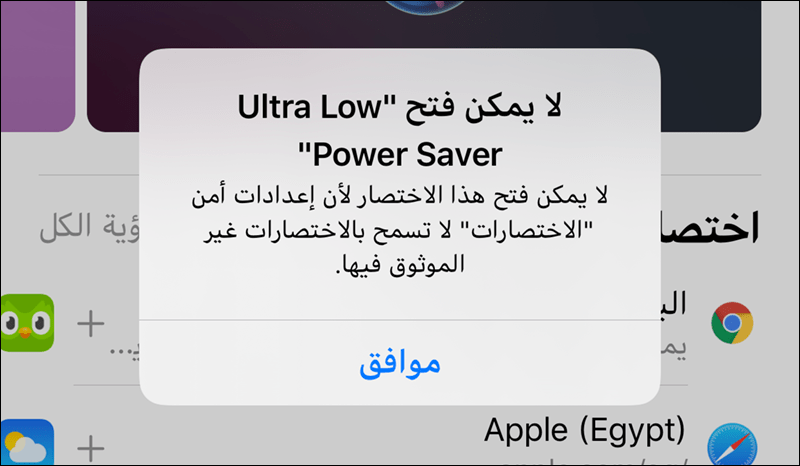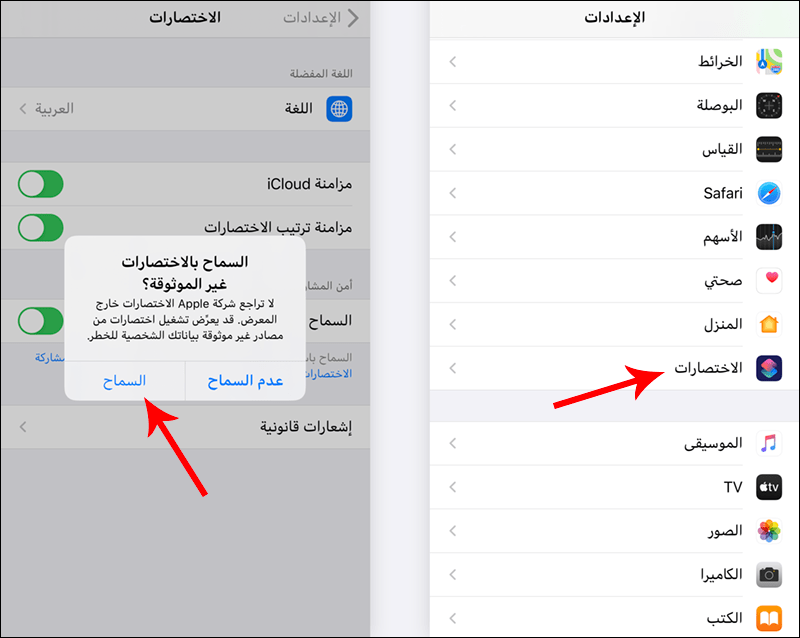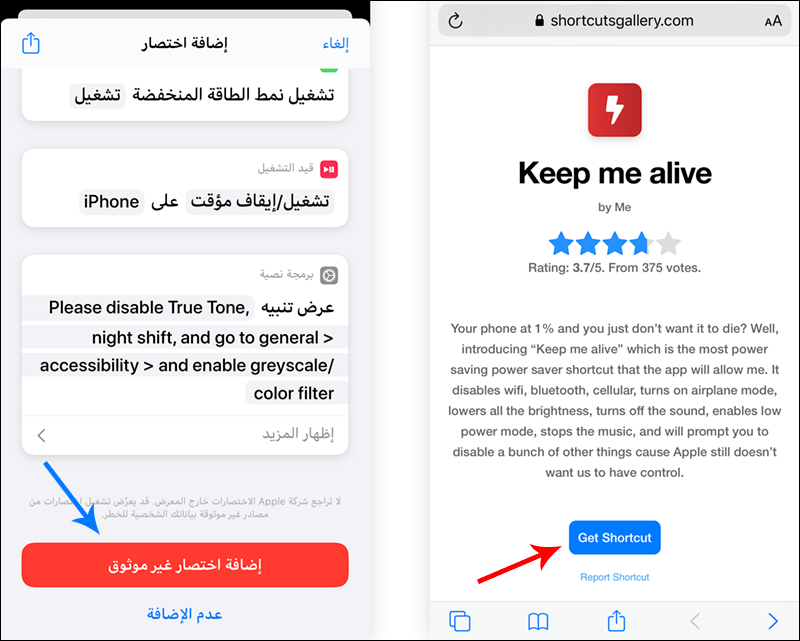آخر الأخبارالشروحات
تعرّف على طريقة إضافة اختصارات غير موثوقة لتطبيق Shortcuts على الآيفون
طريقة إضافة اختصارات غير موثوقة على آيفون
اختصارات غير موثوقة
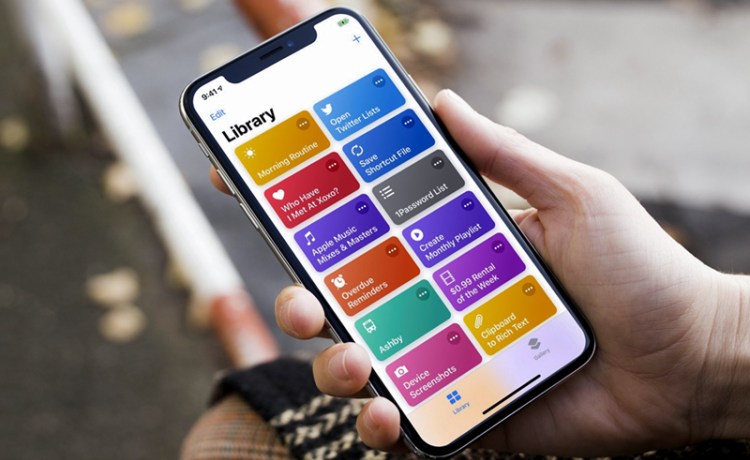
إن تطبيق الاختصارات يعُد أحد أهم التطبيقات الأساسية على الآيفون بدايًة من نظام تشغيل iOS 12 فيما أعلى،
فهو يتيح إمكانية تنفيذ عدد من المهام من خلال ضغطة زر أو مطالبة Siri بتنفيذها بعد نطق كلمة أو جملة واحدة.
وبالإضافة إلى مئات الاختصارات الجاهزة المتاحة في “المعرض” والمعتمدة رسميًا من آبل،
يمكنك تنزيل وتثبيت اختصارات من جهات خارجية من الويب حيث يقوم الأشخاص أيضًا بإنشاء اختصارات مخصصة ومشاركتها؛
فلا يتعين عليك إنشاء اختصار جديد بنفسك من الصفر.
ولكن بفضل قواعد آبل الصارمة، يتم بشكل افتراضي حظر إمكانية تنزيل وتثبيت أي اختصار من الإنترنت.
مع ذلك، يمكنك إضافة اختصارات غير موثوقة على الآيفون الخاص بك، دعني أخبرك كيف؟ فيما يلي.
إضافة اختصارات غير موثوقة على الآيفون
صحيح أن آبل تمنع إضافة اختصارات من جهات خارجية على الآيفون لأسباب تتعلق بالخصوصية والأمان؛
كما تزعم الشركة، إلا أن المستخدم لديه حق تعطيل هذا التقييد في أي وقت يريد، وبشكل رسمي أيضًا.
فمع إصدار iOS 13 تم تضمين خيار جديد في الاعدادات للسماح بإضافة الاختصارات غير الموثوق بها.
ولكن هذا الخيار غير قابل للتفعيل إلا عند محاولة المستخدم إضافة اختصار من جهة خارجية.
لذلك ستحتاج أولًا إلى التوجه إلى صفحة تنزيل الاختصار في متصفح Safari.
لنأخذ “Keep me alive” على سبيل المثال، فبعد الضغط على “Get Shortcut”
وتحويلك إلى تطبيق “اختصارات” ستحصل على إشعار “لا يمكن فتح هذا الاختصار”.
اضغط على “موافق” حتى تُحتسب هذه كمحاولة إضافة اختصار خارجي،
وحينئذ ستتمكن من متابعة الخطوات التالية للسماح بإضافة هذه الاختصارات فيما بعد.
كل ما عليك فعله الآن هو التوجه إلى تطبيق “الإعدادات” من الشاشة الرئيسية، ثم الإنتقال إلى قسم “الاختصارات”
وهناك ستجد خيار “السماح باختصارات غير موثوق بها” فقم بالنقر عليه وستحصل على نافذة منبثقة تطلب منك تأكيد تمكين الخيار؛
فأضغط فوق “السماح” ثم أدخل كلمة/رمز المرور للتأكيد. وإذا كان الخيار غير قابل للتمكين،
حيث يُخبرك النظام “ستحتاج لتشغيل اختصار مرة واحدة قبل السماح بالاختصارات غير الموثوقة”
وذلك من تطبيق “الاختصارات” وأضف أي اختصار من “المعرض” ثم اعمل على تشغيله مرة واحدة فقط.
بعد ذلك ينبغي أن يصبح خيار “السماح بإختصارات غير موثوق بها” قابل للتفعيل.
وبمجرد أن تقوم بتفعيل الخيار من الإعدادات، عد إلى صفحة تنزيل الاختصار بمتصفح Safari وانقر على زر “Get Shortcut” مرة أخرى.
وبعد تحويلك إلى تطبيق “الاختصارات” لن يظهر إشعار كما الحال في السابق، بل يتم عرض إجراءات الاختصار.
أما لإضافته، فما عليك إلا بالتمرير لأسفل والنقر فوق “إضافة اختصار غير موثوق“.
ينبغي أن تكون قادر الآن على الاستفادة من هذا الاختصار “غير الموثوق به” على الآيفون الخاص بك.
اقرأ أيضا: تعرّف على طريقة صناعة نغمات الرنين الخاصة على الآيفون مجانا (شرح بالصور)